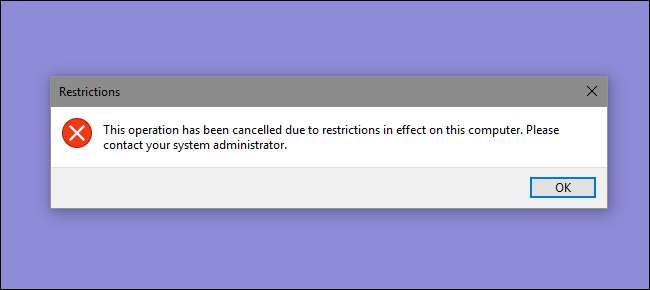
Als u wilt beperken welke apps een gebruiker op een pc kan uitvoeren, biedt Windows u twee opties. U kunt de apps blokkeren waarvan u niet wilt dat een gebruiker deze uitvoert, of u kunt ze beperken tot het uitvoeren van alleen specifieke apps. Hier is hoe het te doen.
VERWANT: Systeemherstel gebruiken in Windows 7, 8 en 10
OPMERKING: Wees er absoluut zeker van dat u wijzigingen aanbrengt in een gebruikersaccount dat u daadwerkelijk wilt beperken, en dat u altijd een onbeperkt beheerdersaccount tot uw beschikking heeft om deze wijzigingen ongedaan te maken. Dit geldt met name als u gebruikers beperkt tot een specifieke set apps, omdat die gebruikers zelfs de toegang verliezen tot tools zoals Register-editor en Local Group Policy Editor. Als u per ongeluk beperkingen toepast op uw beheerdersaccount, hebben we de enige manier gevonden om de wijzigingen ongedaan te maken, door Systeemherstel uit te voeren door naar Instellingen> Update en beveiliging> Herstel te gaan en op de knop 'Nu opnieuw opstarten' te klikken onder Geavanceerd opstarten. Van daaruit vindt u de instelling voor het uitvoeren van Systeemherstel na een herstart, aangezien u Systeemherstel niet op de normale manier kunt uitvoeren. Om deze reden raden we ook ten zeerste aan een herstelpunt maken voordat u hier wijzigingen aanbrengt.
Thuisgebruikers: apps blokkeren of beperken door het register te bewerken
Als u apps in de Home-editie van Windows wilt blokkeren of beperken, moet u in het Windows-register duiken om enkele wijzigingen aan te brengen. De truc hier is dat u zich wilt aanmelden als de gebruiker die u wijzigingen wilt aanbrengen voor en bewerk vervolgens het register terwijl u bent aangemeld bij hun account. Als u meerdere gebruikers heeft waarvoor u wijzigingen wilt aanbrengen, moet u het proces voor elke gebruiker herhalen.
Standaardwaarschuwing: Register-editor is een krachtig hulpmiddel en misbruik ervan kan uw systeem onstabiel of zelfs onbruikbaar maken. Dit is een vrij eenvoudige hack en zolang je je aan de instructies houdt, zou je geen problemen moeten hebben. Dat gezegd hebbende, als je er nog nooit mee hebt gewerkt, overweeg dan om erover te lezen hoe u de Register-editor gebruikt voordat je begint. En zeker maak een back-up van het register (en jouw computer !) voordat u wijzigingen aanbrengt.
VERWANT: Leren omgaan met de Register-editor als een professional
Blokkeer bepaalde apps via het register
Eerst moet u zich bij Windows aanmelden met het gebruikersaccount waarvoor u apps wilt blokkeren. Open de Register-editor door op Start te drukken en 'regedit' te typen. Druk op Enter om de Register-editor te openen en geef toestemming om wijzigingen aan te brengen op uw pc.
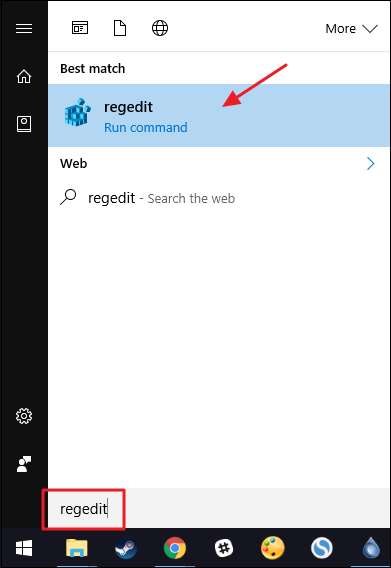
Gebruik in de Register-editor de linkerzijbalk om naar de volgende sleutel te navigeren:
HKEY_CURRENT_USER \ SOFTWARE \ Microsoft \ Windows \ CurrentVersion \ Policies
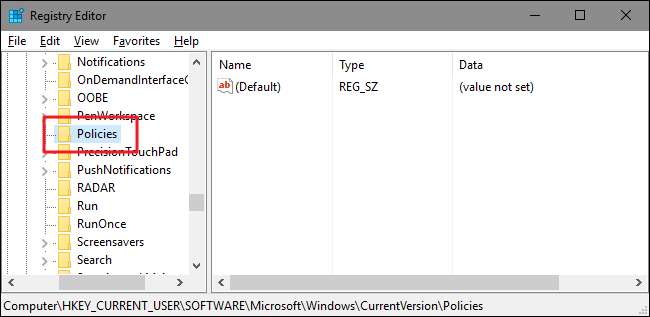
Vervolgens ga je een nieuwe subsleutel maken binnen het
Beleid
sleutel. Klik met de rechtermuisknop op het
Beleid
toets, kies Nieuw> Sleutel en geef de nieuwe sleutel een naam
Ontdekkingsreiziger
.
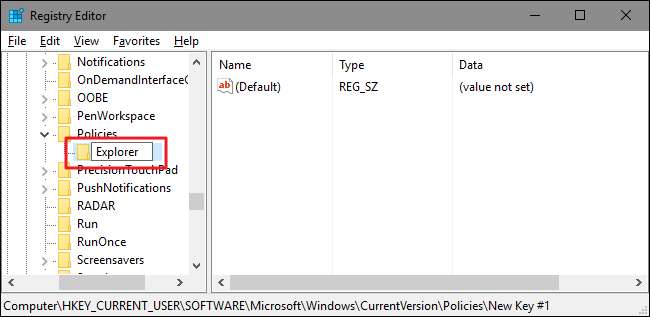
Vervolgens ga je een waarde creëren binnen het nieuwe
Ontdekkingsreiziger
sleutel. Klik met de rechtermuisknop op het
Ontdekkingsreiziger
sleutel en kies Nieuw> DWORD (32-bits) waarde. Geef de nieuwe waarde een naam
DisallowRun
.
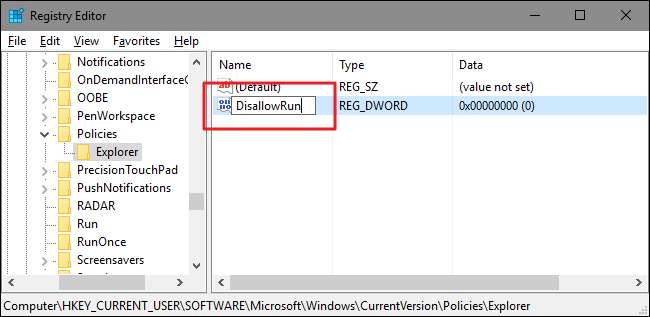
Dubbelklik op het nieuwe
DisallowRun
waarde om zijn eigenschappenvenster te openen. Wijzig de waarde van 0 in 1 in het vak 'Waardegegevens' en klik vervolgens op 'OK'.
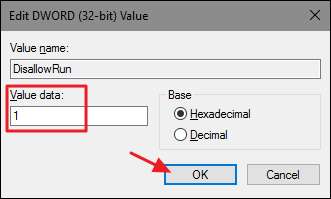
Terug in het hoofdvenster van de Register-editor gaat u nu een nieuwe subsleutel maken in het
Ontdekkingsreiziger
sleutel. Klik met de rechtermuisknop op het
Ontdekkingsreiziger
toets en kies Nieuw> Sleutel. Geef de nieuwe sleutel een naam
DisallowRun
, net als de waarde die u al heeft gecreëerd.
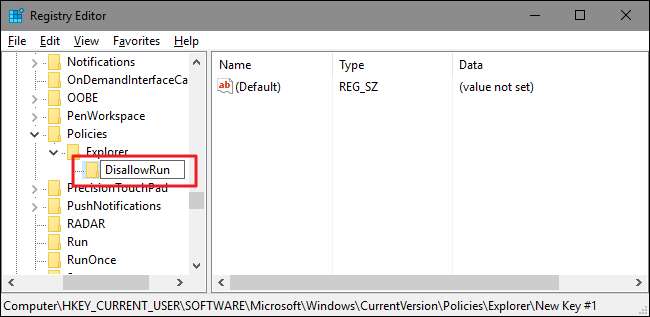
Nu is het tijd om apps toe te voegen die u wilt blokkeren. U doet dit door een nieuwe tekenreekswaarde te maken binnen de
DisallowRun
sleutel voor elke app die u wilt blokkeren. Klik met de rechtermuisknop op het
DisallowRun
waarde en kies vervolgens Nieuw> Tekenreekswaarde. U noemt deze waarden met eenvoudige getallen, dus noem de eerste waarde die u maakt "1".
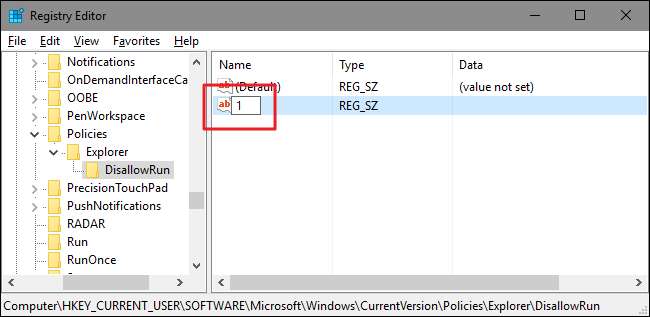
Dubbelklik op de nieuwe waarde om het eigenschappendialoogvenster te openen, typ de naam van het uitvoerbare bestand dat u wilt blokkeren in het vak 'Waardegegevens' (bijv.
notepad.exe
) en klik vervolgens op "OK".

Herhaal dit proces, noem de tweede tekenreekswaarde "2" en de derde "3" enzovoort, en voeg vervolgens de uitvoerbare bestandsnamen die u wilt blokkeren toe aan elke waarde.
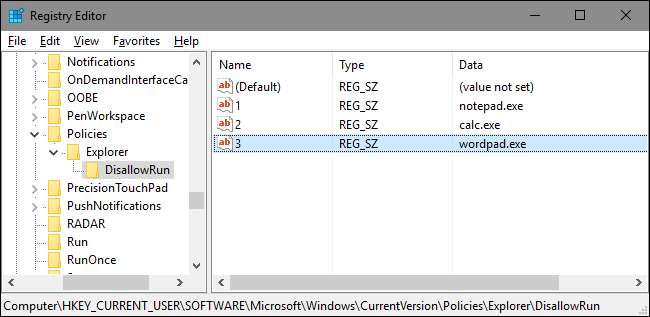
Als u klaar bent, kunt u Windows opnieuw opstarten, inloggen op dat gebruikersaccount en vervolgens dingen testen door te proberen een van die apps uit te voeren. U zou een pop-upvenster met beperkingen moeten zien om u te laten weten dat u de app niet kunt uitvoeren.

VERWANT: Hoe u uw eigen Windows-registerhacks kunt maken
U moet dit proces herhalen voor elk gebruikersaccount waarvoor u apps moet blokkeren. Maar als u dezelfde apps voor meerdere gebruikersaccounts blokkeert, zou dat altijd kunnen
maak je eigen registerhack
door het
DisallowRun
sleutel nadat u het eerste gebruikersaccount heeft geconfigureerd en het vervolgens importeert nadat u zich bij elk volgend account heeft aangemeld.
Als u de lijst met geblokkeerde apps wilt bewerken, gaat u terug naar het
DisallowRun
toets en breng de gewenste wijzigingen aan. Als u de toegang tot alle apps wilt herstellen, kunt u het geheel verwijderen
Ontdekkingsreiziger
sleutel die u hebt gemaakt, samen met
DisallowRun
subsleutel en alle waarden. Of u kunt gewoon teruggaan en de waarde van de
DisallowRun
waarde die u hebt gemaakt van 1 terug naar 0, waardoor het blokkeren van apps effectief wordt uitgeschakeld terwijl de lijst met apps blijft staan als u deze in de toekomst weer wilt inschakelen.
Blokkeer alleen bepaalde apps via het register
Gebruikers beperken tot het uitvoeren van alleen bepaalde apps in het register volgt bijna exact dezelfde procedure als het blokkeren van specifieke apps. U moet zich opnieuw aanmelden bij Windows met het gebruikersaccount dat u wilt wijzigen. Start de Register-editor en ga vervolgens naar de volgende sleutel:
HKEY_CURRENT_USER \ SOFTWARE \ Microsoft \ Windows \ CurrentVersion \ Policies
Klik met de rechtermuisknop op het
Beleid
toets, kies Nieuw> Sleutel en geef de nieuwe sleutel een naam
Ontdekkingsreiziger
.
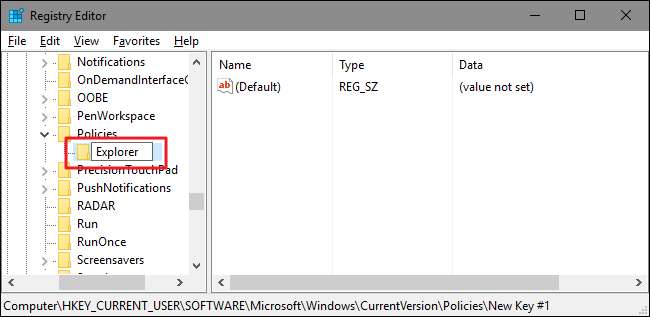
Vervolgens ga je een waarde creëren binnen het nieuwe
Ontdekkingsreiziger
sleutel. Klik met de rechtermuisknop op het
Ontdekkingsreiziger
sleutel en kies Nieuw> DWORD (32-bits) waarde. Geef de nieuwe waarde een naam
RestrictRun
.
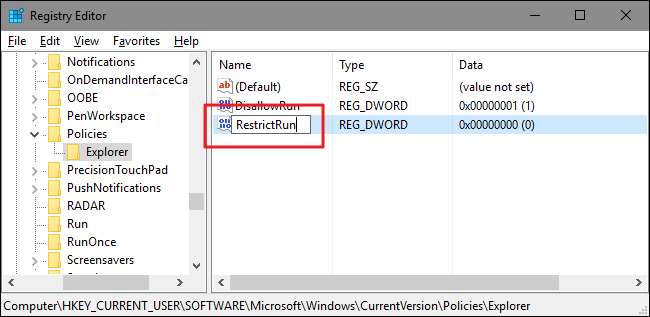
Dubbelklik op het nieuwe
RestrictRun
waarde om zijn eigenschappenvenster te openen. Wijzig de waarde van 0 in 1 in het vak 'Waardegegevens' en klik vervolgens op 'OK'.
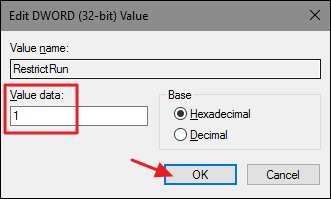
Terug in het hoofdvenster van de Register-editor gaat u nu een nieuwe subsleutel maken in het
Ontdekkingsreiziger
sleutel. Klik met de rechtermuisknop op het
Ontdekkingsreiziger
toets en kies Nieuw> Sleutel. Geef de nieuwe sleutel een naam
RestrictRun
, net als de waarde die u al heeft gecreëerd.
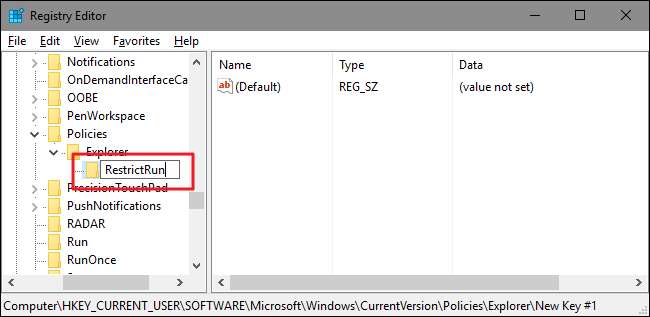
Nu voegt u apps toe waartoe de gebruiker toegang heeft. Maak een nieuwe tekenreekswaarde binnen het
RestrictRun
sleutel voor elke app die u wilt blokkeren. Klik met de rechtermuisknop op het
RestrictRun
waarde en kies vervolgens Nieuw> Tekenreekswaarde. U noemt deze waarden met eenvoudige getallen, dus noem de eerste waarde die u maakt "1".

Dubbelklik op de nieuwe waarde om het eigenschappendialoogvenster te openen, typ de naam van het uitvoerbare bestand dat u wilt blokkeren in het vak 'Waardegegevens' (bijv.
notepad.exe
) en klik vervolgens op "OK".

Herhaal dit proces, noem de waarden "2", "3", enzovoort, en voeg vervolgens de uitvoerbare bestandsnamen toe waarvan u wilt dat de gebruiker deze kan uitvoeren voor elke waarde.
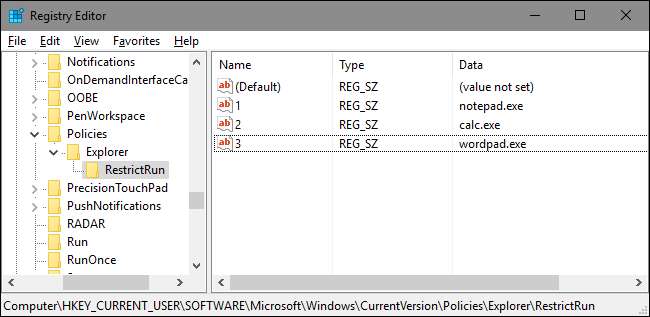
Als u klaar bent, start u Windows opnieuw op, logt u opnieuw in op dat gebruikersaccount en test u uw instellingen. U zou alleen apps moeten kunnen uitvoeren waartoe u expliciet toegang hebt verleend. U moet het proces herhalen voor elk gebruikersaccount waarvoor u apps wilt beperken of maak je eigen registerhack u kunt gebruiken om instellingen sneller op elke gebruiker toe te passen.
Om uw wijzigingen ongedaan te maken, kunt u het
Ontdekkingsreiziger
sleutel die u heeft gemaakt (samen met de
RestrictRun
subsleutel en alle waarden) of u kunt dat instellen
RestrictRun
waarde die je hebt gemaakt terug naar 0, waardoor beperkte toegang is uitgeschakeld.
Pro- en Enterprise-gebruikers: apps blokkeren of beperken met de Editor voor lokaal groepsbeleid
Als u de Pro- of Enterprise-versie van Windows gebruikt, kan het blokkeren of beperken van apps een beetje eenvoudiger zijn omdat u de Editor voor lokaal groepsbeleid kunt gebruiken om het werk te doen. Een groot voordeel is dat u beleidsinstellingen kunt toepassen op andere gebruikers, of zelfs op groepen gebruikers, zonder dat u als elke gebruiker hoeft in te loggen om de wijzigingen aan te brengen op de manier waarop u deze wijzigingen aanbrengt met de Register-editor.
Het voorbehoud hier is dat u een beetje extra instellingen moet uitvoeren door eerst een beleidsobject voor die gebruikers te maken. Daarover leest u alles in onze gids voor het toepassen van lokale aanpassingen van het groepsbeleid op specifieke gebruikers . U moet zich er ook van bewust zijn dat groepsbeleid een behoorlijk krachtig hulpmiddel is, dus het is de moeite waard om er even de tijd voor te nemen leer wat het kan doen . Als u zich in een bedrijfsnetwerk bevindt, doe dan iedereen een plezier en neem eerst contact op met uw beheerder. Als uw werkcomputer deel uitmaakt van een domein, maakt deze waarschijnlijk ook deel uit van een domeingroepsbeleid dat sowieso het lokale groepsbeleid zal vervangen.
VERWANT: Hoe u lokale groepsbeleidaanpassingen kunt toepassen op specifieke gebruikers
Het proces voor het toestaan of beperken van apps met de Editor voor lokaal groepsbeleid is bijna identiek, dus we laten u zien hoe u gebruikers kunt beperken tot het uitvoeren van alleen bepaalde apps hier en wijzen u alleen op de verschillen. Zoek eerst het MSC-bestand dat u hebt gemaakt om het beleid voor die specifieke gebruikers te beheren. Dubbelklik om het te openen en laat het wijzigingen aanbrengen op uw pc. In dit voorbeeld gebruiken we een die we hebben gemaakt om beleid toe te passen op alle niet-beheerdersaccounts.
Ga in het venster Groepsbeleid voor die gebruikers aan de linkerkant naar Gebruikersconfiguratie> Beheersjablonen> Systeem. Zoek aan de rechterkant de instelling "Alleen gespecificeerde Windows-toepassingen uitvoeren" en dubbelklik erop om het eigenschappendialoogvenster te openen. Als u specifieke applicaties wilt blokkeren in plaats van ze te beperken, opent u in plaats daarvan de instelling 'Voer geen specifieke Windows-applicaties uit'.
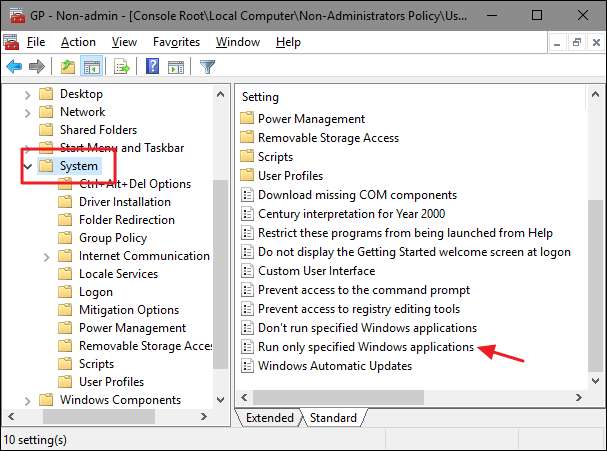
In het eigenschappenvenster dat wordt geopend, klikt u op de optie "Ingeschakeld" en vervolgens op de knop "Weergeven".
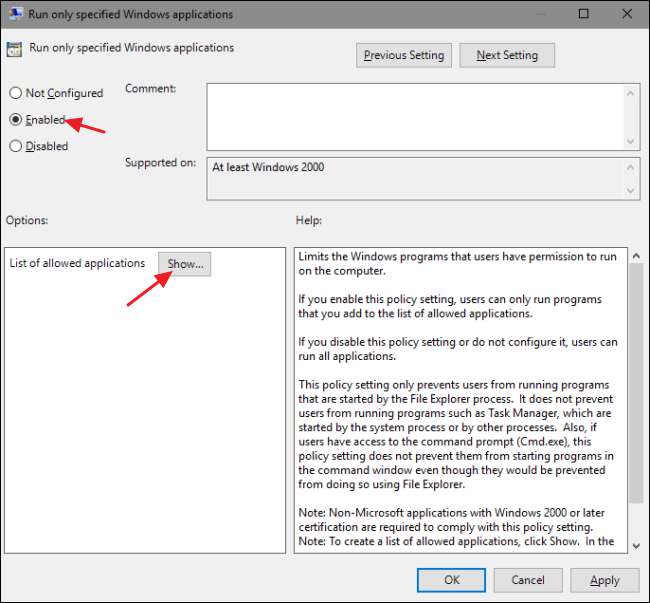
Klik in het venster "Inhoud weergeven" op elke regel in de lijst en typ de naam van het uitvoerbare bestand waarvan u wilt dat gebruikers deze kunnen uitvoeren (of de naam van de apps die u wilt blokkeren als u dat in plaats daarvan doet). Klik op 'OK' als u klaar bent met het samenstellen van uw lijst.
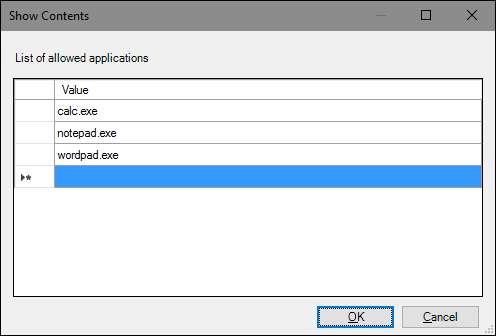
U kunt nu het venster Lokaal groepsbeleid verlaten. Om uw wijzigingen te testen, logt u in met een van de betrokken gebruikersaccounts en probeert u een app te starten waartoe de gebruiker geen toegang mag hebben. In plaats van de app te starten, zou u een foutmelding moeten zien.

Als u uw wijzigingen wilt uitschakelen, gaat u terug naar de Editor voor lokaal groepsbeleid door nogmaals op uw MSC-bestand te dubbelklikken. Wijzig deze keer de opties 'Alleen gespecificeerde Windows-applicaties uitvoeren' of 'Geen gespecificeerde Windows-applicaties uitvoeren' in 'Uitgeschakeld' of 'Niet geconfigureerd'. Hierdoor wordt de instelling volledig uitgeschakeld. Het zal ook je lijst met apps resetten, dus als je het weer wilt inschakelen, moet je die lijst opnieuw typen.







